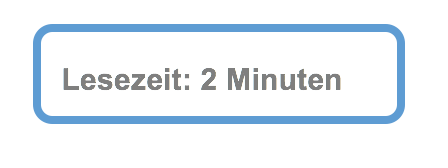QuickSteps – Der Outlook-Zeitspartipp für Standardfälle
Wie oft bearbeiten Sie regelmässig wiederkehrende E-Mail-Eingänge mit denselben Handgriffen? Mit schnell und einfach eingerichteten QuickSteps automatisieren Sie das tägliche E-Mail-Handling. Mit nur einem Klick werden bis zu fünf Aktionen gleichzeitig ausgeführt, wenn Sie es wollen…
Ganz ehrlich: Wie oft bearbeiten Sie regelmässig wiederkehrende E-Mail-Eingänge mit denselben Handgriffen, senden ähnliche Nachrichten an dieselben Personen oder legen bestimmte E-Mails immer wieder in denselben Foldern ab? Lesen – Markieren – Weiterleiten – in einen Unterordner verschieben… Das sind die wohl häufigsten Routinehandgriffe in unserem E-Mail-Bearbeitungsverhalten.
QuickSteps – einfach & effizient
Mit wenigen Handgriffen können Sie beim Verwalten Ihres E-Mail-Postfachs Zeit sparen, indem Sie mit einem eingerichteten QuickStep mehrere Aktionen zu einer zusammenfassen. Mehreren Bearbeitungsschritte werden mit geringem Zeitaufwand zu nur einem Mausklick. Ganz einfach automatisieren Sie so häufige oder sich wiederholende Routineaufgaben.
So einfach geht’s
Sie haben die Wahl zwischen standardmäßig zur Verfügung stehenden QuickSteps und selbst erstellten individuellen QuickSteps:

Die Einzelschritte zu Ihrem individuellen QuickStep
Mit diesen Einzelschritten richten Sie in wenigen Minuten Ihren QuickStep ein:
- In der Outlook-Menüleiste (oben mittig) nach dem Feld QuickSteps schauen
- Feld Quicksteps erweitern, Menü öffnen (Pfeil unten rechts)
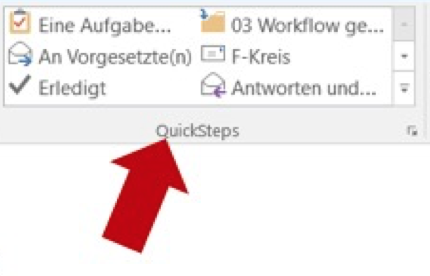
- QuickSteps verwalten auswählen
- Neu auswählen
- Benutzerdefiniert auswählen
- Namen auswählen und vergeben
- Aktion / Aktion hinzufügen auswählen (Art und Reihenfolge der von Outlook auszuführenden Aktionen festlegen)
- Tastenkombination zur Ausführung des QuickSteps auswählen (wenn gewünscht)
- Quickinfo-Text eingeben: Kurzbeschreibung der Aktionsfolge eintragen (sehr empfehlenswert!)
Anwendungsbeispiele
Die nachfolgenden Anwendungsbeispiele sollen ideengebend sein, garantiert finden sich noch viele weitere zusammenzufassende Abläufe in Ihrer täglichen E-Mail-Routine.
Eigene E-Mail-Verwaltung incl. Aufgabenmanagement:
- Nachricht als gelesen markieren
- Nachricht einer vorher festgelegten Kategorie zuordnen
- Eine Outlook-Aufgabe zur Nachverfolgung erstellen und terminieren (mit der E-Mail als Anlage natürlich)
- Nachricht im gewünschten Unterordner ablegen
Kommunikation mit Kollegen/innen oder Kunden:
- Eine eingehende E-Mail mit einem (selbst festgelegten) Standard-Text beantworten
- Eine Outlook-Aufgabe zur eigenen Nachverfolgung erstellen und gleichzeitig dem/der Bearbeiter/in zuweisen
- Die gesendete E-Mail im gewünschten Ordner ablegen
Terminvergabe:
- Nachricht als gelesen markieren
- Nachricht einer vorher festgelegten Kategorie zuordnen
- E-Mail mit einer Besprechungsanfrage beantworten
- E-Mail im gewünschten Unterordner ablegen
Gesamte E-Mail Unterhaltungen verwalten:
- Nachricht als gelesen markieren
- Gesamte E-Mail-Unterhaltung in einen gewünschten Unterordner verschieben (Beispiel: Projektkommunikation)
Beobachten Sie sich selbst!
Erlauben Sie sich (auch im schnellen, hektischen Arbeitsumfeld) in den nächsten zehn Arbeitstagen einmal, genau darauf zu achten, wann Sie regelmässig wiederkehrende E-Mail-Nachrichten mit welchen Routine-Handgriffen bearbeiten und fragen Sie sich:
Kann dieser Ablauf mit einem QuickStep
zukünftig für mich einfacher werden?
Lautet Ihre Antwort JA, richten Sie sich den dafür notwendigen QuickStep einfach sofort ein. Es dauert keine zwei Minuten! Und genießen Sie danach das Wissen, dass Sie für diesen Ablauf in Zukunft nur noch einen einzigen Mausklick benötigen. Viel Spass dabei!
Haben Sie Fragen oder Anregungen?
Ich unterstützen Sie gern bei allen Aspekten rund um das Thema effizientes, digitales Arbeiten im Büro.
Ich freue mich über Ihren Anruf! +49 40 30068338
Oder schreiben Sie mir: nevermann@office-concepts.hamburg